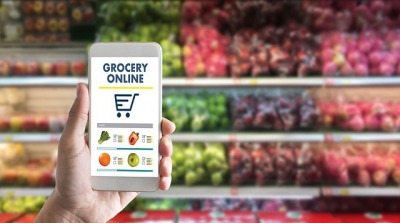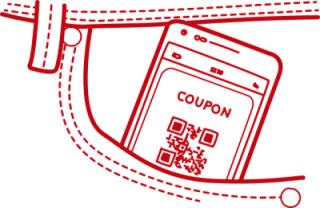こんにちは、かものはしです。
- アプリの設定方法が分からない
- 二段階認証の方法が分からない
- 機種変更した後が分からない
こんな悩みを解決できる記事を用意しました。
- アプリの初期設定の方法がわかる
- アプリ登録の必須となる二段階認証の方法がわかる
- 情報通知の設定変更が分かる
- 機種変更の再登録方法が分かる
今回リニューアルしたアプリは、新機能であるバーコード決算やクーポン取得が出来たりと使い勝手が良くなっています。
図で分かりやすく説明しますので、最後までじっくり読んでくださいね。
こんにちは、かものはしですかものはしゆめゴールドカードの招待状が届きました!もともとゆめタウンは一般カードしか発行されておらず、2022年3月11日にデザインを一新すると同時にゴールドカード発行が決まりました。[…]
ゆめタウンアプリの初期設定の方法
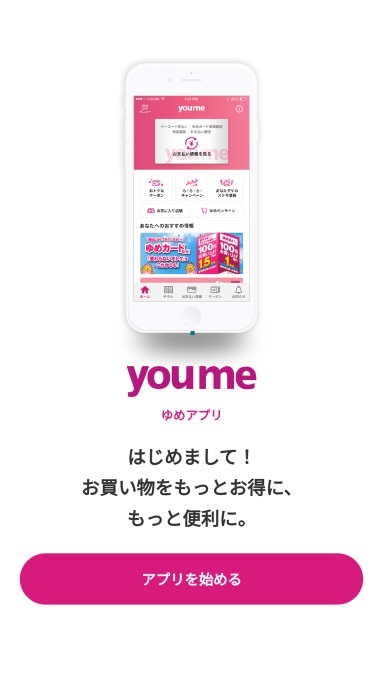
アプリを開いたら、「アプリを始める」をクリックします。
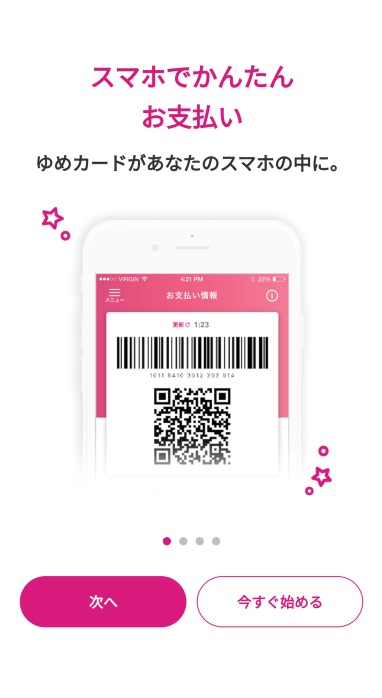
簡単な説明を見たいなら「次へ」、説明無しで設定するなら「今すぐ始める」をクリックします。
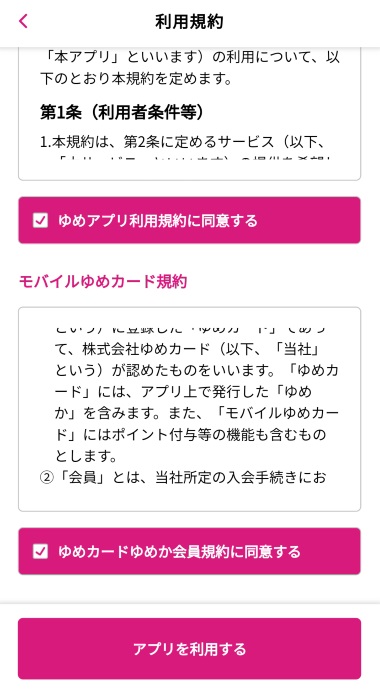
利用規約の同意です。
同意するなら2箇所にチェックを入れて、「アプリを利用する」をクリックします。
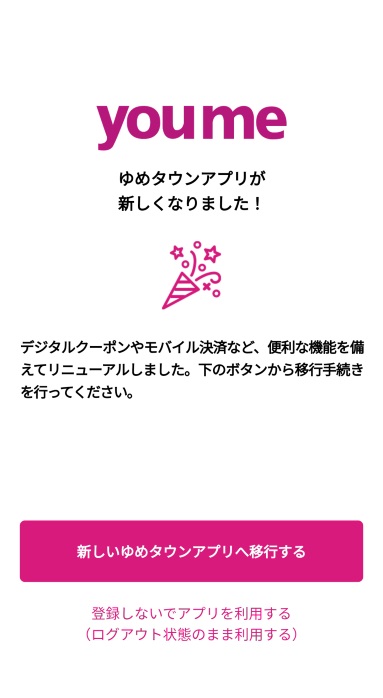
「新しいゆめタウンアプリへ移行する」をクリックします。
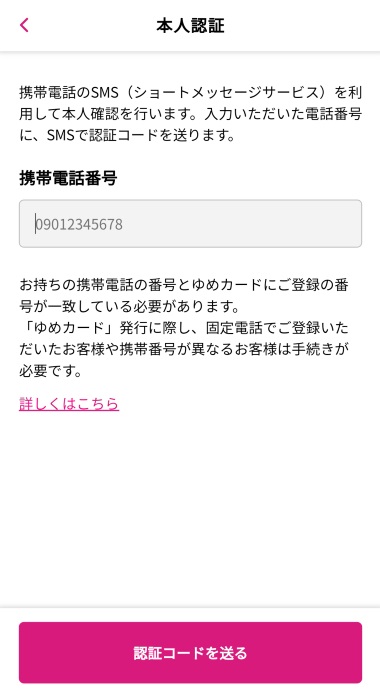
本人認証を行うので、このアプリをインストールしているスマホの携帯番号を入力してください。
「認証コードを送る」をクリックします。
※まだ「ゆめか」に携帯番号を紐付けしていない場合はコチラで説明しています。
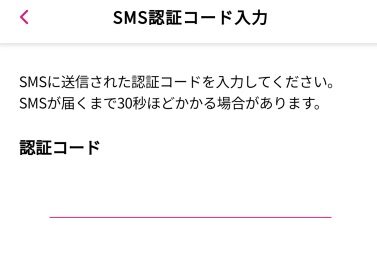
しばらくしたらSMSに送信された認証コードが届きますので、認証コードを入力してください。
届かない場合
コチラより対応策を書いています。
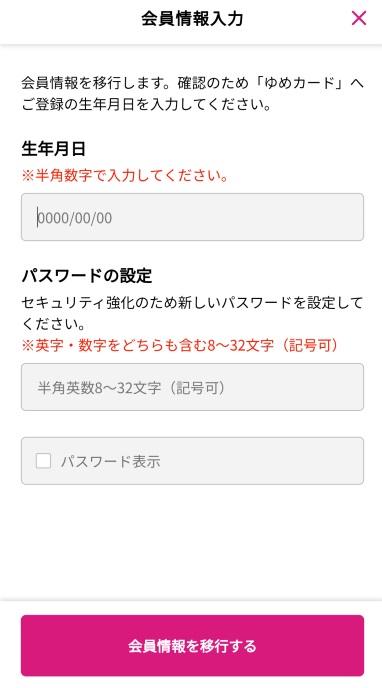
ここからは会員情報入力です。
生年月日と新規でパスワード設定をしてください。
入力したら、「会員情報を移行する」をクリックします。
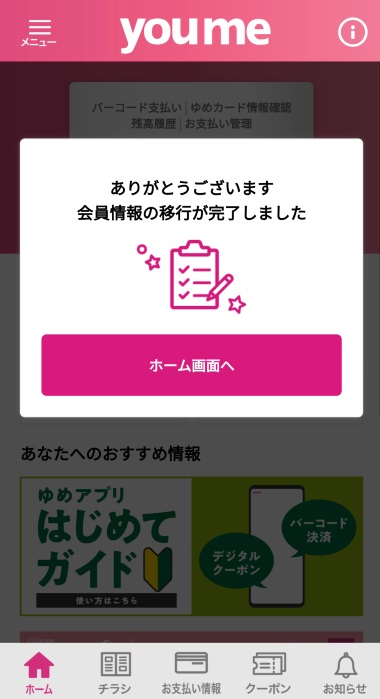
以上でアプリが使えるようになりました。
「ホーム画面へ」をクリックして終了します。
※「ゆめか」や「ゆめカード(クレジット)」を使用してバーコード決済を行う際は、別の設定方法が必要です。
下記の記事を詳しく書いています。
こんにちは、かものはしです。かものはしゆめタウンアプリにバーコード決済が搭載されます。アプリの使い勝手がどんどん良くなりますね!ゆめタウンでお得な公式アプリ「ゆめタウン[…]
スマホに表示される通知設定の変更方法
あまりスマホ画面に通知をしたくない人は、アプリ左上の「メニュー」から、「プッシュ通知の設定」をクリックすると変更が出来ます。
設定項目は「新着チラシ」「新着タイムライン(お店からの新着情報)」「お気に入り店舗からのお知らせ」です。
「受け取る」「受け取らない」を選択して、「設定する」をクリックすると変更が出来ます。

機種変更後のゆめタウンアプリ再登録方法
機種変更前に準備は必要ありません。
予め、ゆめタウンアプリをインストールしておきましょう。
「ホーム」の「今すぐ会員登録する」をクリックします。
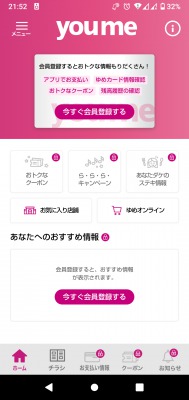
「機種変更など、アプリ登録済みの方(ログイン)」をクリックします。
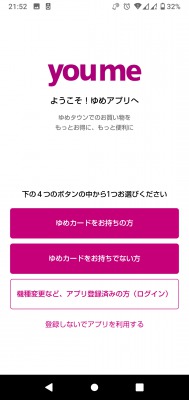
アプリをインストールしている「携帯番号」と以前登録した「パスワード」を入力して、「ログインする」をクリックします。
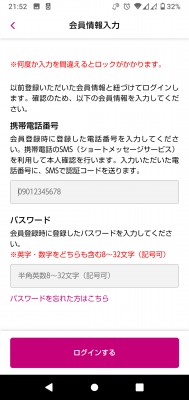
SMSに6桁の認証コードが送られて来ますので入力します。
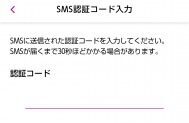
これで再登録が出来ました。
今まで登録した情報が引き継がれていると思います。
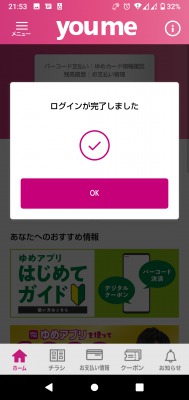 SMSが届かない場合(トラブル解決)
SMSが届かない場合(トラブル解決)
ご使用のキャリアでSMSロックが掛かっている場合があります。
主要キャリアのSMSロック解除については下記のリンクをご覧ください。
ドコモ
https://www.nttdocomo.co.jp/info/spam_mail/spmode/sms/
au
https://prcp.pass.auone.jp/anshin/safecall/index.html
ソフトバンク
https://www.softbank.jp/support/faq/view/12592
楽天モバイル
アプリを一旦アンインストールして、もう一度インストールしたら出来たという情報もあります。
ゆめタウンアプリの二段階認証の方法
既にゆめタウンアプリを利用している方は注意が必要です。
バーコード決済機能が追加などにより、二段階認証が必要になったようです。
カードを発行している方は、携帯電話番号の登録が必要になるので注意が必要です。
確認や追加方法
電子マネーゆめかの場合
来店方法
カードをサービスカウンターに持っていき手続きを済ませる。
電話方法
0120-504-400に電話をかけて本人確認が出来たら終了です。
受付時間は10:00-19:00で混み合う可能性があるとのこと。
R3.6.6より認証専用ダイヤルが開設されるようです。
ゆめかクレジットの場合
来店方法
カードをサービスカウンターに持っていき手続きを済ませる
電話方法
0120-504-400に電話をかけて本人確認が出来たら終了です。
ゆめ会員サイト方法
下記で説明します。
ゆめ会員サイトの電話登録方法
コチラよりゆめ会員サイトへアクセスします。
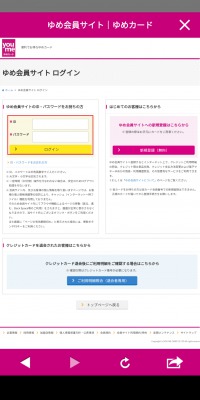
IDとパスワードを入力したら「ログイン」をクリックします。
※ゆめ会員サイトに未登録の場合は右側の「新規登録(無料)」から作成しておきましょう。
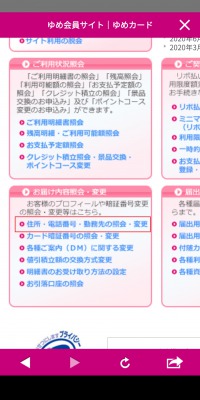
ログインしたら左下の「住所・電話番号・勤務先の照会・変更」をクリックします。
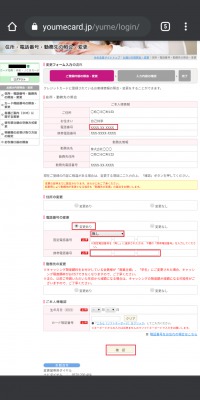
※ご本人様情報で「携帯電話番号」が入力している場合
作業することはないのでそのままアプリを終了しましょう。
入力していない場合
電話番号の変更で「変更あり」をクリックすると入力フォームが表示されます。
固定電話番号がない場合は「無し」をクリックします。
そのまま携帯電話番号を入力します。
その他、住所や勤務先の変更がない場合は「変更なし」をクリックします。
最後にご本人様確認をして「確認」をします。
※パスワード入力は専用フォームから入力します。
最後に入力内容の確認が表示されるので、入力した内容が良ければ完了です。![]()